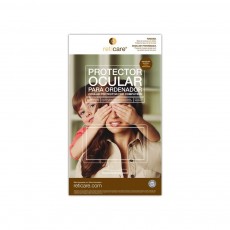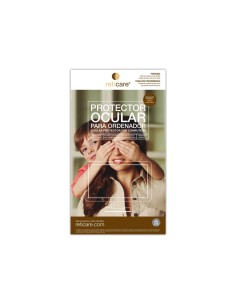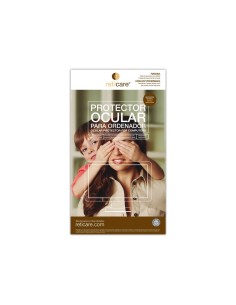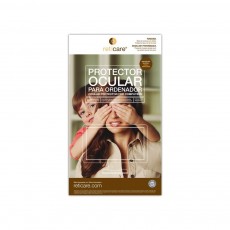Carrito
No hay más artículos en su carrito
CARACTERÍSTICAS
HDMI v 1.3 compatible, preparado para display Full HD a 1080P
Carcasa de aluminio que reduce al mínimo la interferencia electromagnética
Su diseño compacto permite un acceso sin bloquear los puertos adyacentes
Soporta transferencia de audio HDMI(MacBook white / MacBook Pro 13/15/17" lanzado a mediados de-2010, iMac 21.5/27" lanzado a principios de 2010)
DESCRIPCIÓN
El adaptador de Moshi de mini DisplayPort a formato de senal de HDMI es un adaptador compacto y elegante que puede conectar impecablemente dispositivos MacBook, MacBook Pro, MacBook Air, iMac, Mac mini o Mac Pro basados en DisplayPort a cualquier pantalla HDMI. El adaptador de Moshi puede admitir HD pleno a 1080p. A diferencia de otros adaptadores, el adaptador de Moshi ha sido disenado para eliminar las senales espurias y permitir la conexion simultanea de multiples dispositivos a puertos adyacentes.
INSTRUCCIONES / PREGUNTAS FRECUENTES
Le agradecemos la compra de este adaptador de miniDP a HDMI de Moshi. Ahora se ha sido habilitado el Audio por el puerto miniDP en los siguientes ordenadores de Apple:
Macbook white lanzado a mediados de-2010
MacBook Pro 13/15/17" lanzado a mediados de-2010
iMac 21.5/27" lanzado a principios de 2010
La generacion de MacBook y los modelos iMac anteriores solo soportan salida de video a traves del miniDP.
Aqui le mostramos las instrucciones paso a paso para que configure la salida audio/video en el puerto miniDP:
1. Instale la ultima actualizacion del software de su MacBook Pro o iMac.
2. Conecte el cable HDMI (no incluido) a traves del adaptador Moshi a su receptor TV o AV.
3. Encienda su receptor TV o AV.
4. Abra ?Preferencias del Sistema? en su Mac, abra la opcion de ?Sonido? en la categoria de ?Hardware?.
5. Haga ?clic? en la pestana ?Salida? y cambie la seleccion de ?Altavoces internos Salida integrada? a ?Salida HDMI integrada?.
6. Abra la opcion ?Pantallas? en la categoria ?Hardware? para seleccionar la resolucion y configuracion de pantalla apropiadas.
7. Una vez configurado, deberia ser capaz de alimentar a su receptor TV o AV con datos de video y audio.
HDMI v 1.3 compatible, preparado para display Full HD a 1080P
Carcasa de aluminio que reduce al mínimo la interferencia electromagnética
Su diseño compacto permite un acceso sin bloquear los puertos adyacentes
Soporta transferencia de audio HDMI(MacBook white / MacBook Pro 13/15/17" lanzado a mediados de-2010, iMac 21.5/27" lanzado a principios de 2010)
DESCRIPCIÓN
El adaptador de Moshi de mini DisplayPort a formato de senal de HDMI es un adaptador compacto y elegante que puede conectar impecablemente dispositivos MacBook, MacBook Pro, MacBook Air, iMac, Mac mini o Mac Pro basados en DisplayPort a cualquier pantalla HDMI. El adaptador de Moshi puede admitir HD pleno a 1080p. A diferencia de otros adaptadores, el adaptador de Moshi ha sido disenado para eliminar las senales espurias y permitir la conexion simultanea de multiples dispositivos a puertos adyacentes.
INSTRUCCIONES / PREGUNTAS FRECUENTES
Le agradecemos la compra de este adaptador de miniDP a HDMI de Moshi. Ahora se ha sido habilitado el Audio por el puerto miniDP en los siguientes ordenadores de Apple:
Macbook white lanzado a mediados de-2010
MacBook Pro 13/15/17" lanzado a mediados de-2010
iMac 21.5/27" lanzado a principios de 2010
La generacion de MacBook y los modelos iMac anteriores solo soportan salida de video a traves del miniDP.
Aqui le mostramos las instrucciones paso a paso para que configure la salida audio/video en el puerto miniDP:
1. Instale la ultima actualizacion del software de su MacBook Pro o iMac.
2. Conecte el cable HDMI (no incluido) a traves del adaptador Moshi a su receptor TV o AV.
3. Encienda su receptor TV o AV.
4. Abra ?Preferencias del Sistema? en su Mac, abra la opcion de ?Sonido? en la categoria de ?Hardware?.
5. Haga ?clic? en la pestana ?Salida? y cambie la seleccion de ?Altavoces internos Salida integrada? a ?Salida HDMI integrada?.
6. Abra la opcion ?Pantallas? en la categoria ?Hardware? para seleccionar la resolucion y configuracion de pantalla apropiadas.
7. Una vez configurado, deberia ser capaz de alimentar a su receptor TV o AV con datos de video y audio.








 Preguntas sobre el producto
Preguntas sobre el producto
 Escribe una reseña
Escribe una reseña